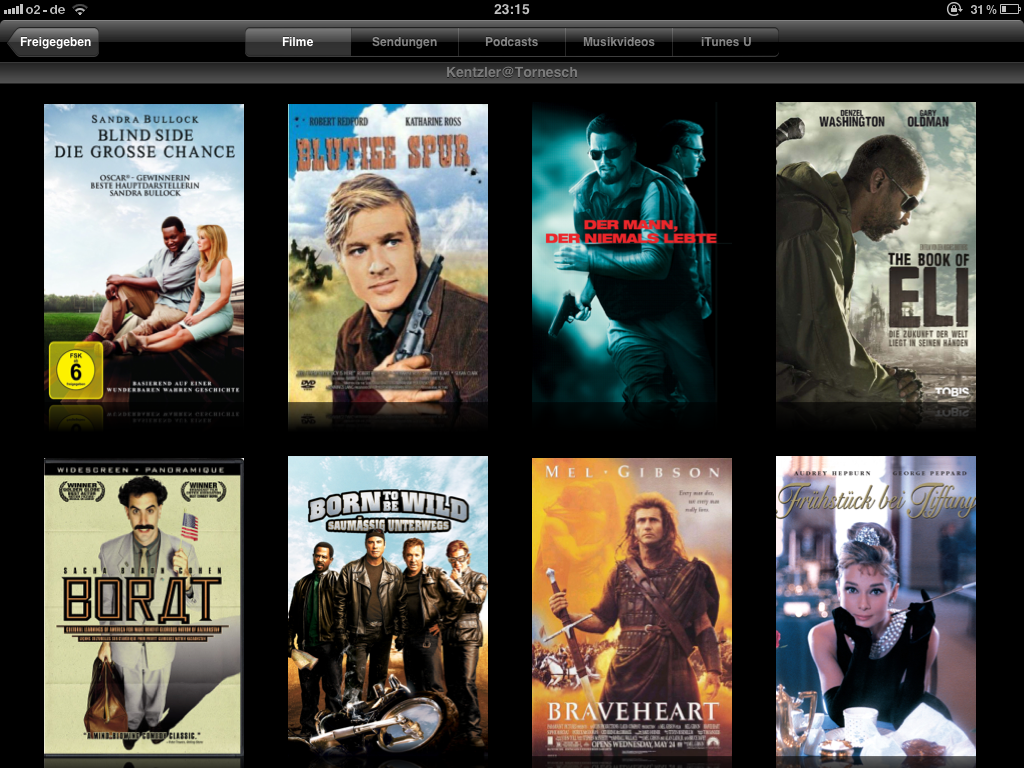iPad iOS 4.3 „Home Sharing“ | Wie geht das ?
Also, iOS 4.3 ist für das iPad raus, und es gibt eine größere Änderung “Home Sharing” aber du wirst Dich evtl wundern „was ist das?“ und „was kann ich damit machen?“. Ich werde das mal kurz anreissen und erklären wie man dies nutzen kann und was es bringt.
iPad iOS 4.3 Home Sharing
Ist „home sharing“ ein Weg? Zum Glück nicht. „Home Sharing“ ist ein neues Feature in iOS 4,3 Vorteil ist dabei, dass es Ihnen eine Menge Platz auf Ihrem iPad erspart und es macht den Austausch mit Ihrem iLife viel einfacher 😉
Home Sharing ist die neue iOS-Fähigkeit Ihre gesamte iTunes-Bibliothek (Musik, Videos, Shows, Podcasts), auf Ihre iPad/iPhone/iPodTouch über Wi-Fi zu streamen. Bisher konnten Sie Apples „Remote“ App nutzen und Ihren Rechner der mit iTunes und der Mediathek ausgestattet war zu fernsteuern… Blöd wenn der iMac im Keller steht und plötzlich ein Video abspielt – wobei sie Ihm Wohnzimmer im ersten Stock sitzen…
Mit iTunes Home Sharing, werden alle Inhalte der Mediathek nun auf das iPad gestreamt und somit angezeigt, so können Sie auf dem iPad einen Film schauen der nicht über iTunes und Kabel auf Ihr iPad synchronisiert wurde und Ihre Frau kann per Apple TV2 einen anderen Film auf dem TV schauen – it’s magic 😉
Der Vorteil ist natürlich, dass Sie nicht zum synchronisieren zum iMac in den Keller gehen müssen… Diese Inhalte werden zu Ihrem iPad per WLAN übertragen, und so sparen Sie wertvollen Platz auf Ihrem iPad.
Im Wesentlichen wird Ihrem Mac oder PC die Drehscheibe für alle Ihre Inhalte und Sie können nun einfach alles mit Ihrem iPad nutzen.
Wie wird das nun eingerichtet ?
1. Holen Sie die aktuelle iTunes version.
Vergewissern Sie sich, dass die neueste iTunes Version installiert ist (Sie finden wahrscheinlich hier schon den Fehler, sollte es bei Ihnen nicht gehen). Nun zu den iTunes Einstellungen, gehen auf das „Sharing“-Option und prüfen Sie, ob Sie die Option aktiviert haben „Bibliothek in meinem lokalen Netzwerk freigeben“. Jetzt auf „Erweitert“ klicken und dann auf „Turn On Home Sharing“. Sie werden aufgefordert, Ihre Apple ID und Passwort einzugeben.
2. iPad/iPhone Einstellungen
Tippen Sie auf „Einstellungen“ und wählen Sie dann „iPod Einstellungen“
Geben Sie den gleichen Apple-ID und Passwort, wie Sie es in Ihrer iTunes-Einstellungen eingetragen haben.
Das war’s auch schon…
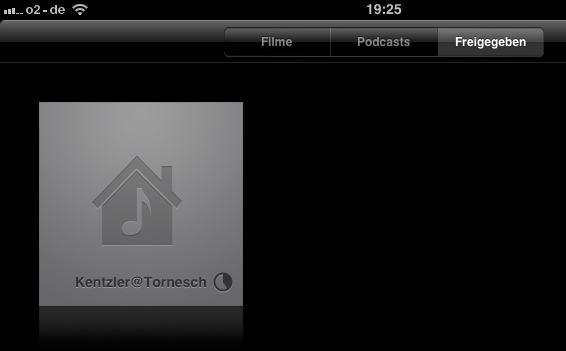 Ihr iPad mit iOS 4.3 ist nun bereit für Home Sharing. Alles was Sie jetzt tun müssen, ist Ihre Bilder-App, iPod-App oder die Videos-App zu starten, um alle Inhalte aus Ihrer iTunes Mediathek zu sehen und zu nutzen.
Ihr iPad mit iOS 4.3 ist nun bereit für Home Sharing. Alles was Sie jetzt tun müssen, ist Ihre Bilder-App, iPod-App oder die Videos-App zu starten, um alle Inhalte aus Ihrer iTunes Mediathek zu sehen und zu nutzen.
Es ist, wie gesagt, keine Synchronisierung erforderlich und ein WLAN ist Vorraussetzung!
Leider gibt es keine Sortierungs-möglichkeiten wie beim AppleTV2. Man sieht nur eine Gesamtliste der Filmcover, welche alphabetisch sortiert ist. Wenn ich also den Film „2012“ sehen möchte, muss ich die gesamte Liste nach unten scrollen… Natürlich werden alle Cover immer erst geladen, wenn ich die Liste nach unten scrolle… Soweit ich das feststellen kann gibt es keine Pufferung der Cover – werden also jedesmal neu geladen. Wirkt auf mich, wie ein schneller Wurf – da es das alles auf dem AppleTV2 ja seit Start gibt.
Eine Verbundene Mediathek schaut dann mit der Video APP z.B. so aus: